Nếu đang muốn tạo đường viền trong Word 2016, bạn có thể theo dõi các bước thực hiện dưới đây của Taimienphi.vn, giúp cho tài liệu của mình trong bắt mắt và chuyên nghiệp hơn, trong Word 2016 có rất nhiều mẫu đường viền, khung hình khác nhau, bạn thoải mái lựa chọn nhất.
Bài viết liên quan
- Cách tạo, xóa khung viền Word 2007, 2010, 2013, 2016
- Cách tạo đường viền bao quanh văn bản Word
- Cách tạo khung viền trang bìa trong Word 2019, 2016, 2013, 2010, 2007, 2003
- Cách kẻ bảng, tạo table trong Word 2016 nhanh
- Cách tạo Header và Footer trong Word 2016
Đường viền trong văn bản Word thường được áp dụng trong các file word làm file bìa khi in, tuy nhiên, cũng nhiều tài liệu có đường viền trong từng trang word một. Mỗi phiên phiên bản Word khác nhau thì có cách tạo đường viền khác nhau, trong word 2016 cũng vậy

Cách tạo đường viền trong Word 2016, làm khung, boder
Hôm nay Taimienphi.vn sẽ lại hướng dẫn các bạn cách tạo đường viền trong Word 2016, từ đó bạn có thể so sánh với cách tạo đường viền trong các phiên bản trước đó.
Tạo đường viền trong Word 2016
Tải về Office 2016 tại đây: Download Office 2016
Bước 1: Trong giao diện Word 2016 chọn Thiết kế.
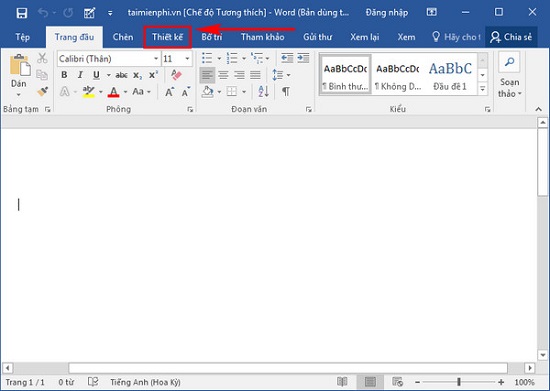
Bước 2: Chọn tiếp Viền trang.

Bước 3: Trong viền trang, các bạn có thể chọn kiểu đường viền. Chọn màu sắc cho viền.

Bước 4: Chọn thêm độ rộng của viền và có thể thử các họa tiết trang trí. Nhấn OK để tạo đường viền.

Bước 5: Bạn đã tạo được đường viền rất đẹp.

Hoặc tạo kiểu viền 3D và họa tiết đi kèm.
Bạn sẽ được những đường viền rất thú vị như thế này.

Cách tạo đường viền trên Word 2016 cũng không khó đúng không. Hơn thế nữa, việc có thêm nhiều họa tiết để trang trí đường viền sẽ làm văn bản của bạn thêm sinh động đấy. Trường hợp bạn dùng Word 2013 thì sao? tham khảo ngay cách tạo đường viền trong word 2013 tại đây nhé.
Word 2016 tất nhiên là công cụ tốt nhất hiện nay để người dùng sử dụng. Nhưng đối với các dòng máy tính đời cũ, Word 2016 lại quá nặng để tải các văn bản. Chính vì vậy nhiều người dùng vẫn trung thành với công cụ Word 2010. Dù đã khá lỗi thời, nhưng Word 2010 vẫn có cho mình những tính năng cần thiết nhất, đủ để phục vụ người dùng trong công việc soạn thảo, chỉnh sửa văn bản.
https://thuthuat.taimienphi.vn/tao-duong-vien-trong-word-2016-7453n.aspx
Một thủ thuật nữa khá thú vị trên Word giúp các bạn giảm kích thước tài liệu chứa hình ảnh. Những bức ảnh nặng tới vài MB trong Word sẽ được giảm kích thước tài liệu Office xuống mức tối đa. Thuận tiện để các bạn gửi và nhận qua Email.